Käyttämällä Dragan-tehostetta, joka on nimetty puolalaisen valokuvaajan Andrzej Draganin mukaan, muotokuvat saavat mielenkiintoisen ja tunnistettavan ilmeen. Kuinka tämä tehoste voidaan jäljitellä Adobe Photoshopissa, selitetään tässä oppaassa. Käytettäessä grafiikkatablettia editoinnin aikana. Käyttöä suositellaan paremman tuloksen saavuttamiseksi - mutta se ei ole ehdottoman välttämätöntä.
Käytän lähtökuvana kuvaa henkilöstä, jolla on selvät kasvonpiirteet. Tämä tukee tehon näyttämistä, koska editoinnissa keskitytään erityisellä tavalla kunkin kasvonpiirteen korostamiseen.

Lähtökuva (vasemmalla: Fotolia_21678831_M-© D. Ott - Fotolia.com. Oikealla: © V. Kudryavtsev - Fotolia_3283580_M).
Tulokset kuvina:
Vaihe 1: Suoristaminen
Ensiksi avaan kuvan ja suoristan sen oikeaan perspektiiviin. Tätä varten käytän perinteisiä transformaatiotyökaluja. Lähtökuvasta riippuen nämä ovat pääasiassa Kierrä tai Perspektiivinen vääristymä toiminnot.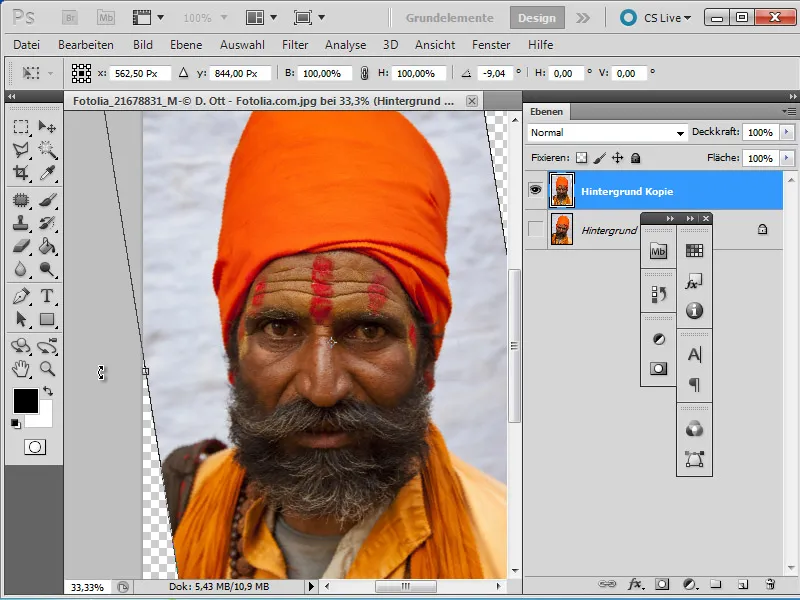
Tämän jälkeen rajaa kuva Vapauta leikkaus-työkalulla.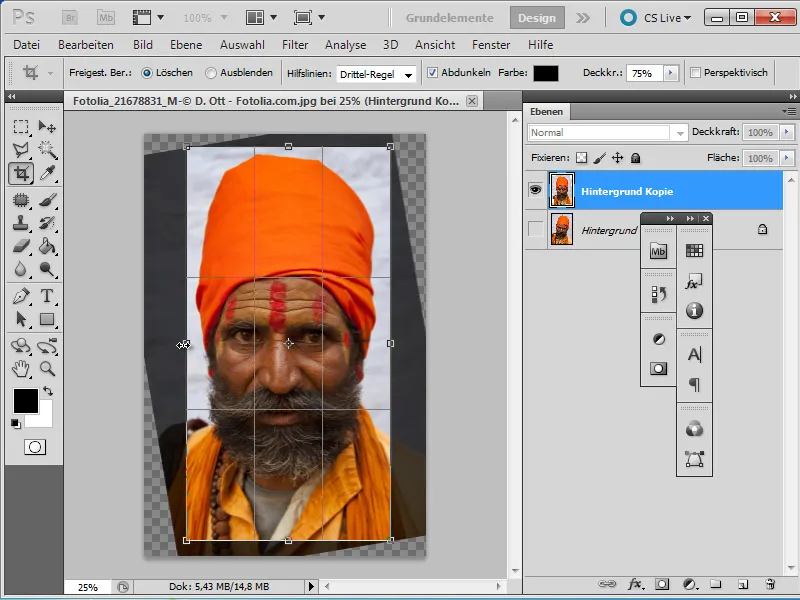
Vaihe 2: Varjot ja Valot
Lähtökuva vaikuttaa vielä hyvin kirkkaalta ja jollain tavalla tylsältä. Korjatakseni tämän, käytän seuraavaksi Varjot/Valot korjausvaihtoehtoa kohdasta Kuva>Korjaukset. riippuen lähtökuvasta teen erilaisia säätöjä saadakseni tasapainoisemman kokonaiskuvan.
Käytän seuraavia asetuksia käyttämälleni kuvalle:
Varjot-liukusäädintä noin 30 %
Sävyalue-liukusäädintä Varjot-osassa noin 40 %
Vahvuus-liukusäädintä Valot-osassa asetetaan noin 10 %: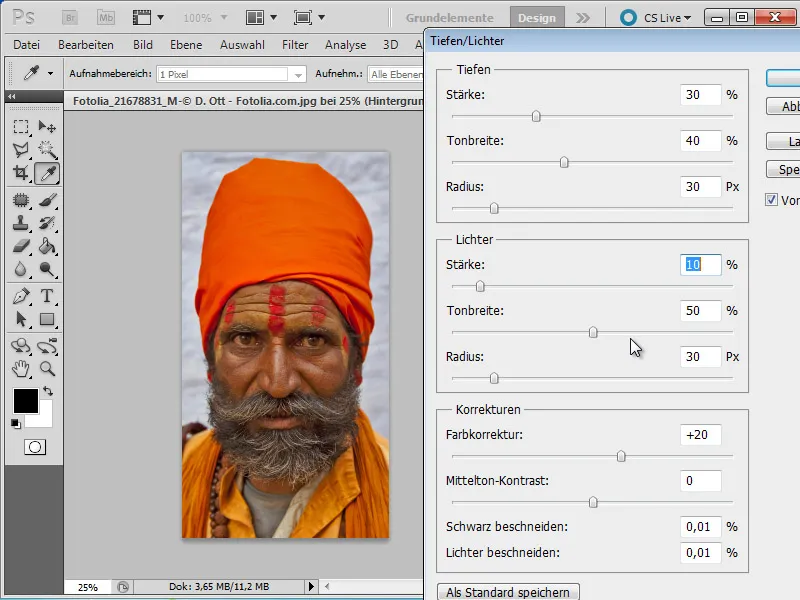
Vaihe 3: Säätötaso
Jatkaakseni edelleen optimointia, käytän säätötasoa. Klikkaan Taso paneelissa siihen liittyvää kuvaketta ja valitsen Sävynkorjaus.
Asetan varjot arvoon 35,
keskisävyt arvoon 1,00 ja
valot arvoon 215.
Nyt minulla on enemmän värikylläisyyttä ja kontrastia.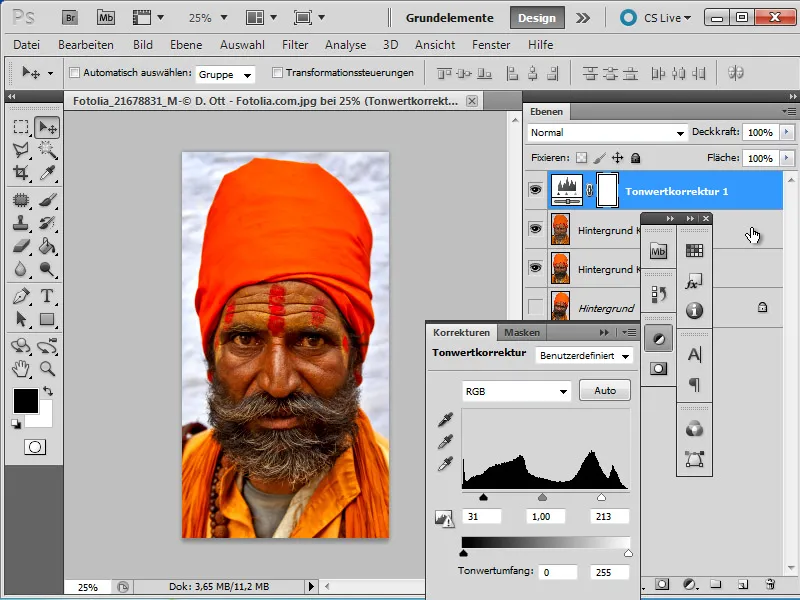
Huom: Säätötason merkittävä etu on, että sitä voidaan muuttaa tai sovittaa milloin tahansa alkuperäistä tiedostoa muokkaamatta.
Vaihe 4: Monokromi
Tahdon varmistaa nykyisen editointivaiheen ja yhdistää kaikki työvaiheet uudelle tasolle. Aluksi teen uuden (tyhjän) tason ja nimen sen "Koottu". Valittuna tasolla painan näppäinyhdistelmää Vaihto+Ctrl+Alt+E, yhdistääkseni kaikki näkyvät tasot tähän uuteen. Tätä uutta tasoa muokataan sen jälkeen kohdassa: Kuva>Korjaukset>Vähennä kylläisyyttä.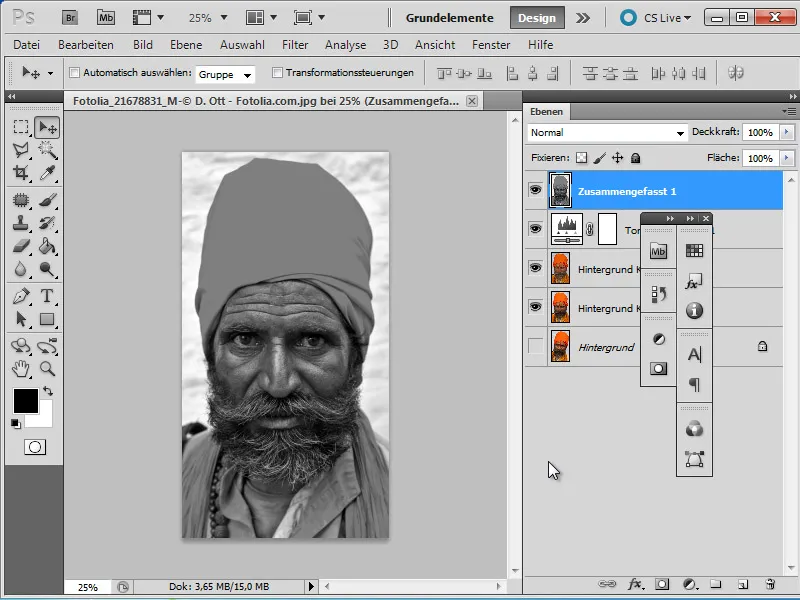
Vaihe 5: Sävyt
Lisään uuden säätötason Sävynkorjaus ja käytän sillä seuraavia arvoja (vasemmalta oikealle):
Varjot: 25
Keskisävyt: 1,00
Valot: 235
Tämän seurauksena saan laajemman sävyalueen kuvassa. Uudelleen yhdistän kaikki näkyvät tasot näppäinyhdistelmällä Vaihto+Ctrl+Alt+E ja nimen tälle tasolle "Koottu 2".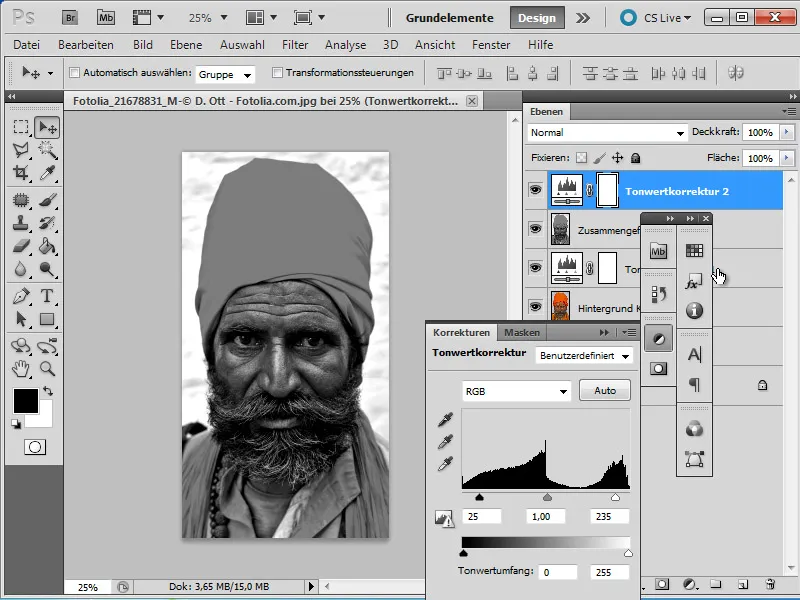
Vaihe 6: Kääntäminen, Sumennus ja Häivyttäminen
"Koottu 2" taso tulee nyt kääntää. Painan näppäimiä Ctrl+I näppäimistölläni.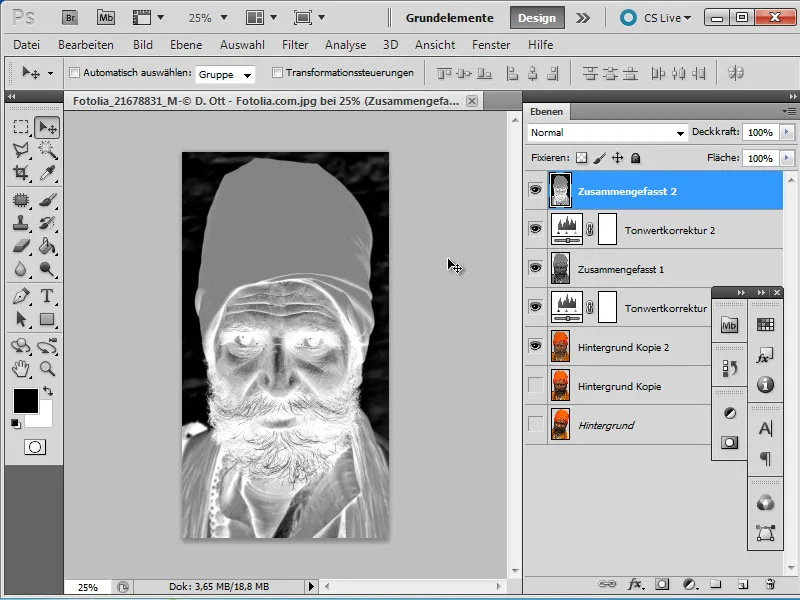
Lisäksi lisään Sumennus suodattimen. Asetan Säde arvoksi välille 10 ja 15 pikseliä lähtökuvasta riippuen.
Tämän pehmenneen tason varustan täyttötilalla Ineinanderkopieren ja säädän hieman Peittotilaa alas päin.
VINKKI: Myös ensimmäinen yhdistetty taso saa Peittotilan säädön noin 80 prosenttiin.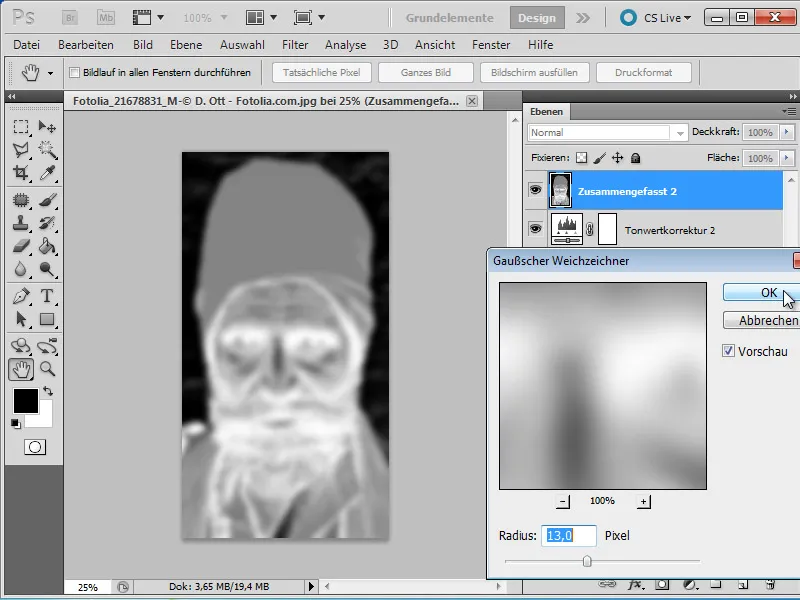
Vaihe 7: Varjot ja Valot päällekkäisillä kerroilla (luo neutraalin harmaa taso)
Saavuttaakseni erityisen kontrastitehosteen, on varmistettava, että kuvan osat tummennetaan (syvennetään) tai vaalennetaan (levennetään). Jotta muutoksia voidaan korjata, suosittelen, että et maalaa suoraan lähtökuvassa vaan käytät apuvalkoinen harmaata hyödyntävää tasoa.
Luomme uuden tason näppäinyhdistelmällä Vaihto+Ctrl+N. Valitessani tilaa ponnahdusikkunassa asetan täyttötilan Ineinanderkopieren ja laitan ruudun ruksiin kohdan Neutraalilla värillä …. Paremmalle suuntaamiselle nimen tämän tason ”Valot ja Varjot”.
Muutokset kuvassa eivät ole näkyvissä käyttäen tilaa Ineinanderkopieren ja ne tulevat näkyviin vasta seuraavien vaiheiden kanssa.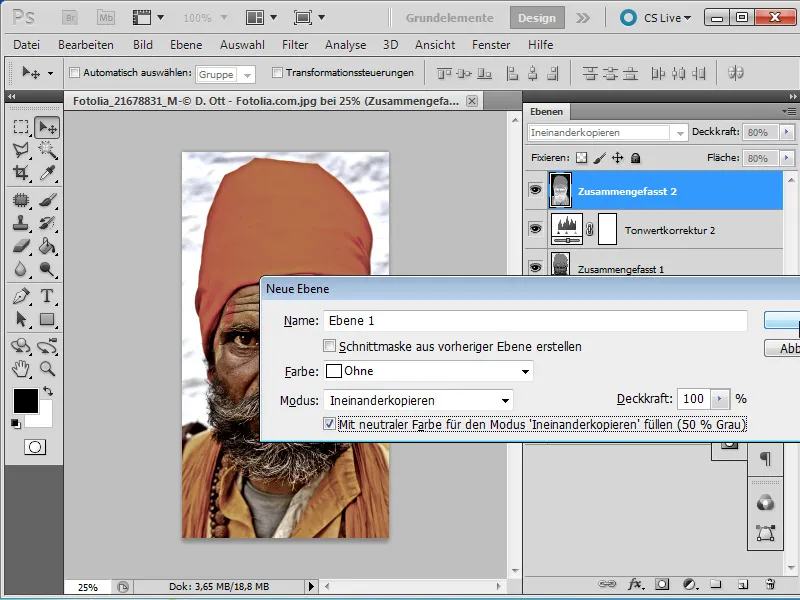
Vaihe 8: Viimeistele kasvonpiirteet
Mustalla ja valkoisella siveltimellä voi nyt korostaa kasvonpiirteitä. Mustat siveltimet tummentavat kuvaa - valkoiset sen sijaan vaalentavat tiettyjä alueita. Käytän grafiikkatablettia ja korostan kasvojen varjoalueita suurella, pehmeällä siveltimen kärjellä mustalla. Menen alueille, joita haluan muokata alhaisella peitolla noin 10%. Kiitos peiton säädön ja muuttuvan siveltimen koon (kirjaimet Ö & # suurennukseksi ja pienentämiseksi) voin edetä hyvin yksityiskohtaisesti.
Huom: Tämä työvaihe on tärkein osa ja vie hieman enemmän aikaa.
Valoisat alueet korostetaan valkoisella siveltimen kärjellä tietoisesti. Myös tässä on käytettävä tarvittavaa huolellisuutta. Riippuen alkuperäisestä kuvasta ja koska päähuomiomme kasvoja tarkasteltaessa on pääasiassa silmissä, korostan silmiä muokkaamalla silmävalkoista ja iiristä vastaavasti. Asetan pienemmän siveltimen kärjen ja lisään peiton noin 30 prosenttiin.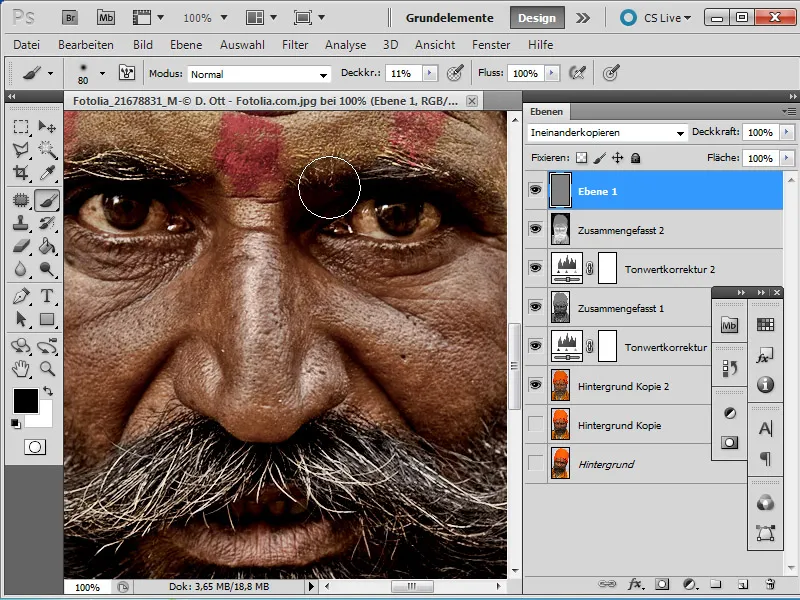
Vaihe 9: Värien lisääminen
Alkuperäiskuvan on nyt käynyt läpi erilaisia muokkausvaiheita ja lähestyy valmistumista. Saadakseni homogeenisen värivaikutuksen, yhdistän uudelleen kaikki kerrokset käyttämällä Vaihto+Ctrl+Alt+E. Luon ensin uuden tyhjän kerroksen ja nimeän sen "Värjätä". Ctrl+J -näppäimistöllä tuplaan juuri luodun kerroksen ja piilotan kopion hetkellisesti.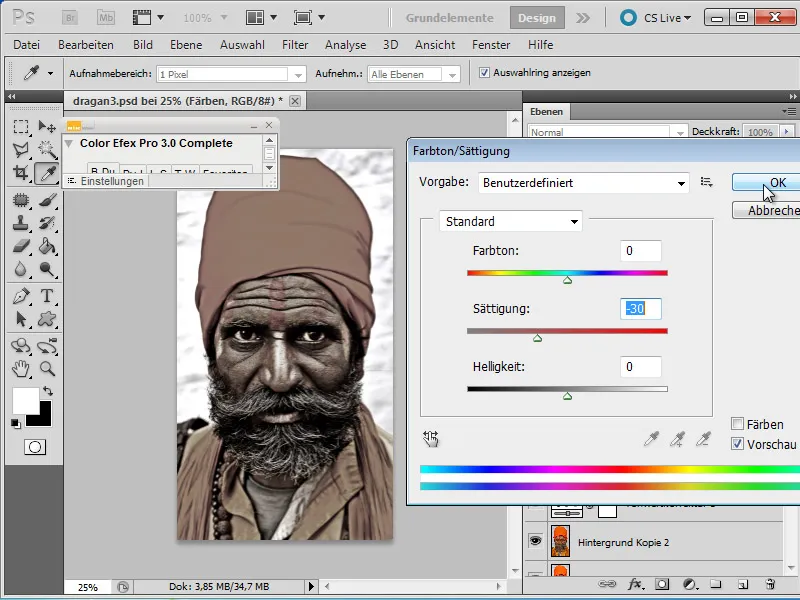
Nyt "Värjäys Kopio" -kerros palautetaan näkyviin ja uudelleen käynnistetään Kohdistus/sävy -ohjauspaneeli. Asetan ruudun kuvaan Värjäys ja säädän ohjainta liu'uttamalla sävyä noin 30:een ja kylläisyyttä noin arvoon 15.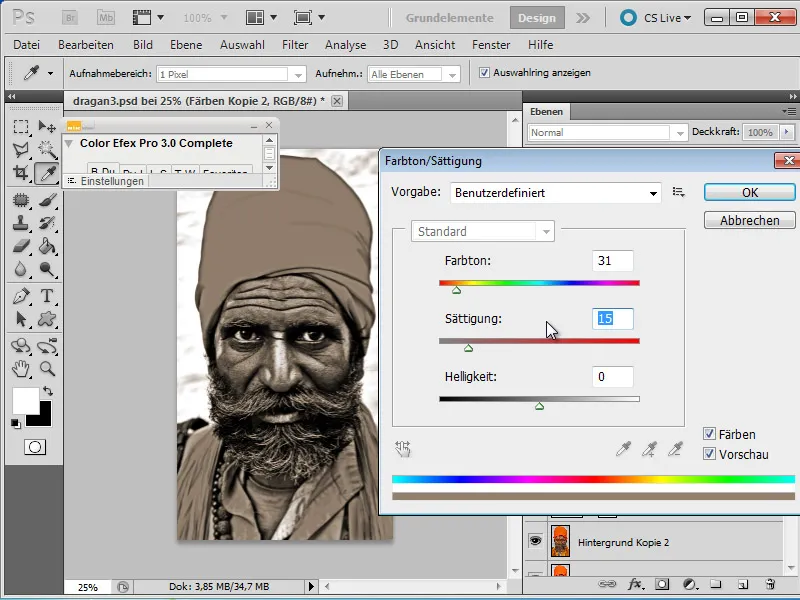
"Syvyydet ja Valot" kerros voidaan tarvittaessa siirtää kerrosjalostekiekkoon ja sen peittoa voidaan vähentää "dramaattisemman" ilmeen saamiseksi.
Vaihe 10: Keskeisen korostaminen
Henkilökuvani sisältää tällä hetkellä epäolennaisia elementtejä, jotka häiritsevät varsinaista vaikutusta. Nämä tulee piilottaa seuraavissa vaiheissa. Luon uuden kerroksen ja painan yhdistelmäpainiketta Umschalt+ F5. Ohjauspaneelissa asetan Käytä:Musta. Tälle luodulle kerrokselle luodaan kerrosmaski.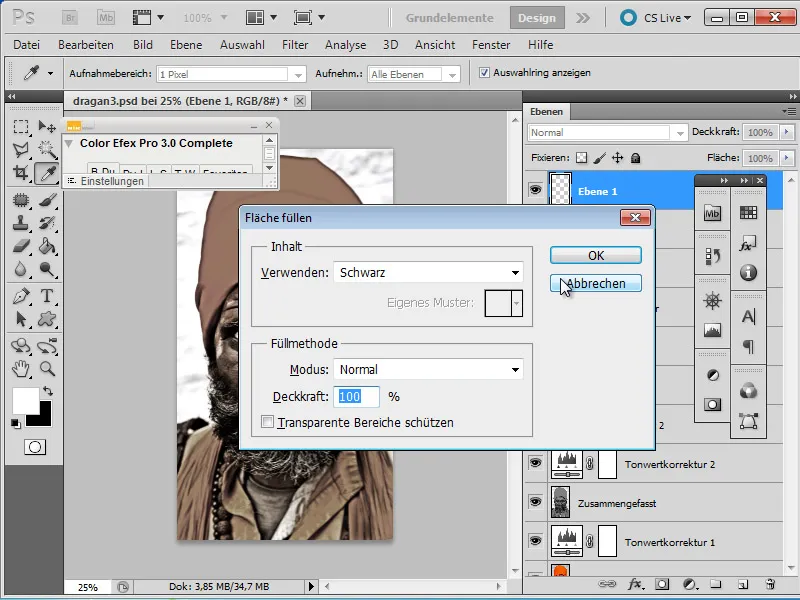
Mustalla ja valkoisella voin nyt peittää häiritsevät yksityiskohdat kasvojen lähellä. Tavoitteena on saavuttaa musta tausta, joka sisältää vain varsinaisen muotokuvan ja tuo sen esiin.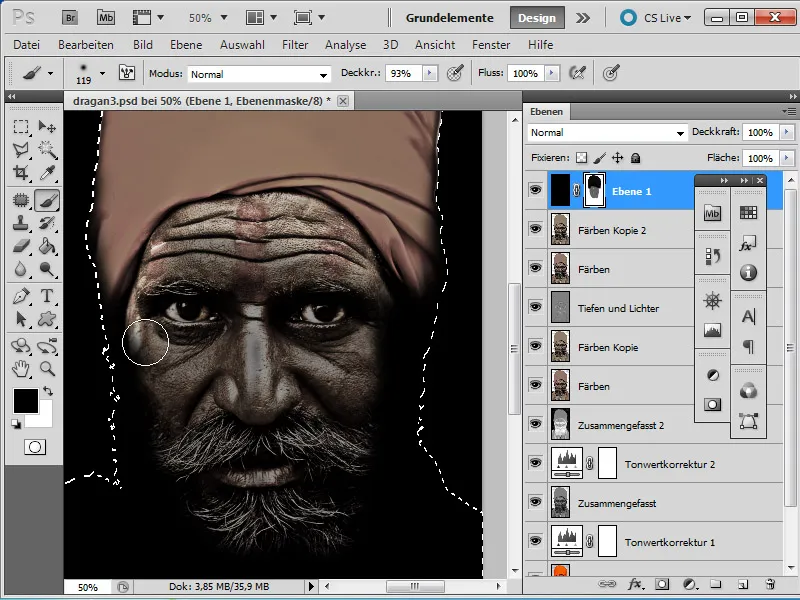
Vaihe 11: Lisätoimenpiteet/Valmistuminen
On mahdollista, että kuten alkuperäiskuvassani, tiettyjä kuvan osia kuten turbania on muokattava lisää. Esimerkiksi olen poistanut sen alkuperäiskuvasta, vapauttanut maskin avulla ja valinnut kerrostilan valoisuus.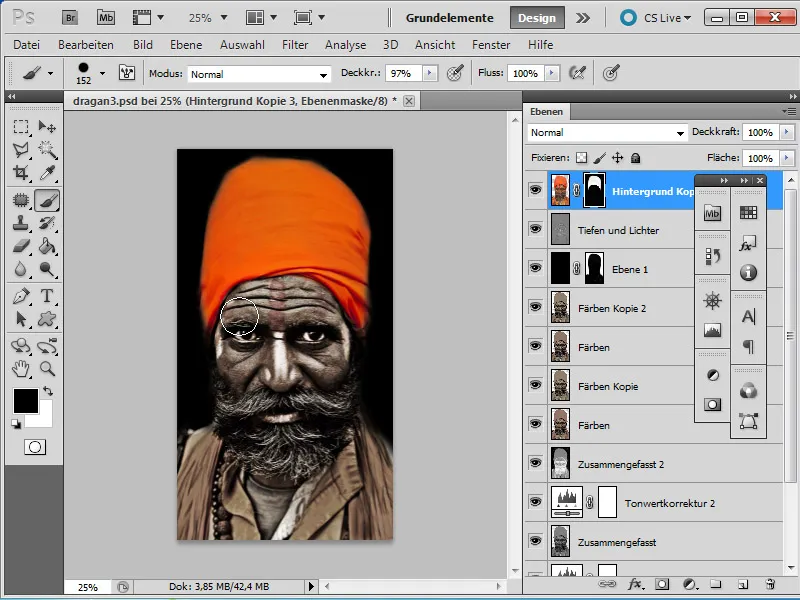
Lopuksi luon uuden kerroksen ja yhdistän kaikki olemassa olevat kerrokset käyttämällä Vaihto+Ctrl+Alt+E. Haluan saavuttaa korkeamman terävyyden ja käytän filtteriä Terävöitämisen suodatin>Epäterävöitämisen maskaus arvoilla:
• Voimakkuus: 232
• Säde: 0,5
• Kynnysarvo: 6.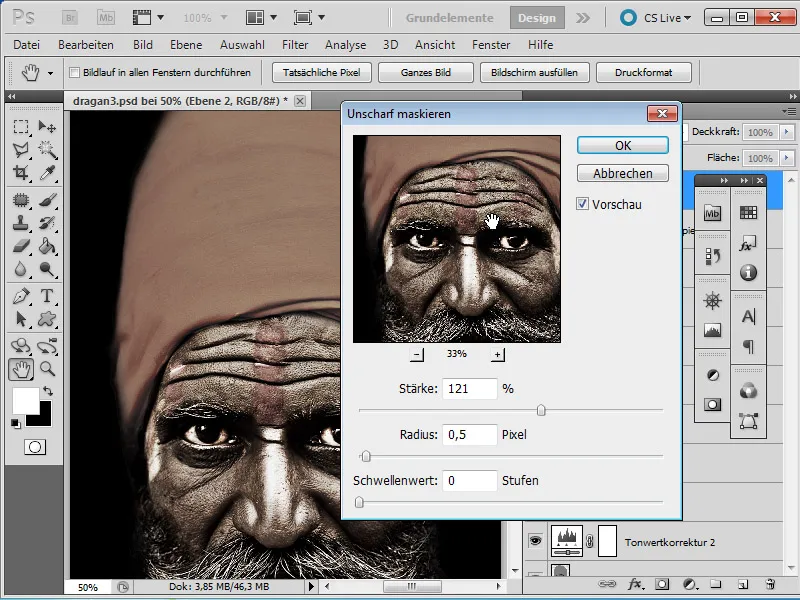
Kuva on nyt valmis.

